Stvaranje testnog lokalnog Git spremišta:
Ako čitate ovaj članak, do sada ćete najvjerojatnije imati lokalno spremište Git. Ali, ako ga još nemate i želite ga pratiti, lako možete stvoriti lokalno Git spremište na sljedeći način:
$ git init moj projekt
Novo Git spremište moj projekt je stvorena.

Sada idite na direktorij my-project / na sljedeći način:
$ cd moj projekt /
Sad ću stvoriti lutku indeks.html datoteka na sljedeći način:
$ echo 'Pozdrav svijete
'> indeks.html
Kao što vidite, nova datoteka indeks.html je stvorena.
Sada datoteku postavite na sljedeći način:
$ git dodaj .
Napravite novi zapis na sljedeći način:
$ git commit -m 'početno predavanje'
Nova obveza početno predavanje je stvorena.

Novi predaj trebao bi se pojaviti u git log kao što možete vidjeti na donjoj snimci zaslona.
$ git log --oneline
Stvaranje praznog GitHub udaljenog Git spremišta:
Sada morate stvoriti prazno udaljeno GitHub spremište na bilo kojoj usluzi Git oblaka koju želite. Ako koristite GitHub kao i ja, prijavite se na svoj GitHub račun. Sada, da biste stvorili novo GitHub spremište, kliknite na + i zatim kliknite na Novo spremište.
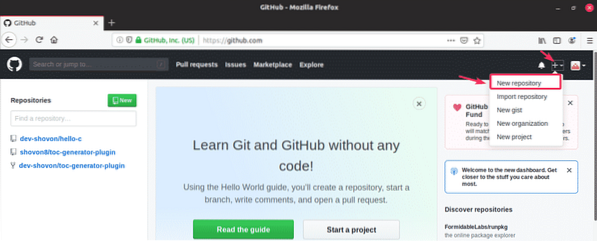
Sada upišite a Ime za novo spremište. Ako želite, upišite opis (nije obavezno). Odaberi Javnost ili Privatni ovisno o tome želite li spremište postaviti za javno ili privatno. Sad, pobrinite se Inicijalizirajte ovo spremište README-om nije provjereno. Na kraju, kliknite na Izradite spremište.
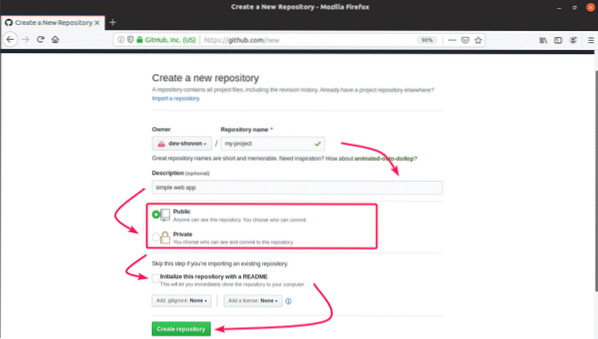
Treba stvoriti prazno GitHub spremište. Ovo je naše udaljeno spremište Git. URL spremišta naveden je u nastavku, kao što možete vidjeti u označenom odjeljku snimke zaslona u nastavku.
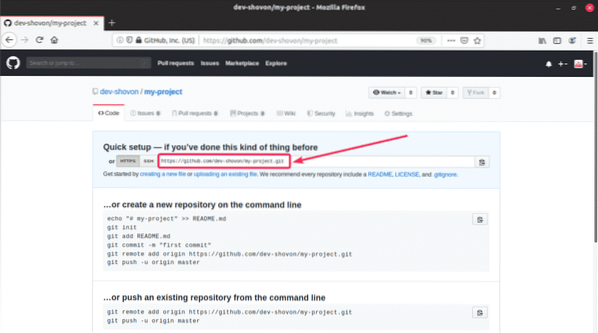
Dodavanje podataka o udaljenom spremištu u lokalno Git spremište:
Sada kopirajte URL spremišta GitHub. To možete učiniti klikom na ikonu kako je označena na snimci zaslona u nastavku.
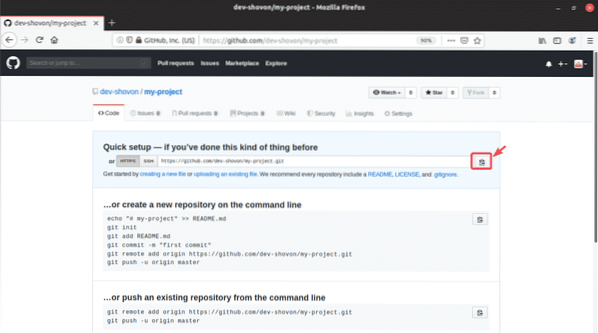
Sada morate dodati GitHub URL u svoje lokalno spremište. Da biste to učinili, pokrenite sljedeću naredbu:
$ git remote dodaj podrijetlo https: // github.com / dev-shovon / my-project.git
Ovdje, podrijetlo je naziv ili alias URL-a spremišta GitHub koji ste upravo dodali. Morat ćete koristiti zamjensko ime kad god gurnete lokalno spremište ili promijenite lokalno spremište u udaljeno spremište GitHub.
Možete dodati sva udaljena spremišta koja ste dodali na sljedeći način:
$ git daljinski -vKao što vidite, ovdje je upravo dodan URL spremišta GitHub. To se naziva podrijetlom.

Guranje lokalnog Git spremišta u udaljeno Git spremište:
Sada možete pritisnuti zadanu granu ovladati; majstorski vašeg lokalnog Git spremišta na udaljeno GitHub spremište na sljedeći način:
$ git push -u master master
Ovdje, podrijetlo je pseudonim URL-a udaljenog Git (u ovom slučaju GitHub) spremišta i ovladati; majstorski je grana koju želite gurnuti do udaljenog Git spremišta.
BILJEŠKA: The -u opcija se koristi samo za prvo potiskivanje bilo koje grane. Kao, ja forsiram lokalno stanovništvo ovladati; majstorski dodao sam da se po prvi puta grana na spremište GitHub -u opcija ovdje. Ovo stvara granu praćenja za ovladati; majstorski podružnica. Sljedeći put kad nešto pritisnete na ovladati; majstorski grana, ne morate koristiti -u opet opcija.
Od vas će se zatražiti da navedete korisničko ime i lozinku za svoj GitHub račun. Kad to učinite, sadržaj zadane grane ovladati; majstorski iz vašeg lokalnog Git spremišta bit će prebačen u GitHub spremište.
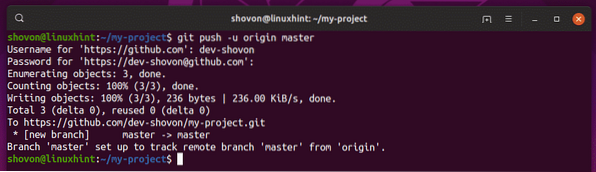
Kao što vidite, ovladati; majstorski grana se prenosi u prazno GitHub spremište koje sam ranije stvorio.
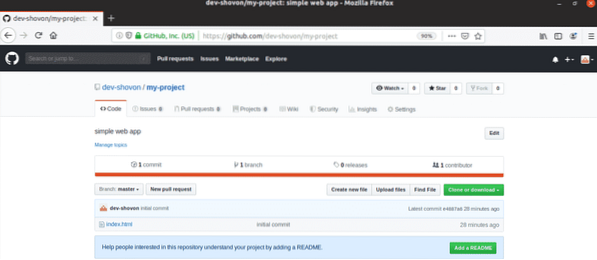
Guranje lokalnih promjena u udaljenom spremištu Git:
Sada, napravimo jednostavnu promjenu na indeks.html datoteku na mom lokalnom Git spremištu.
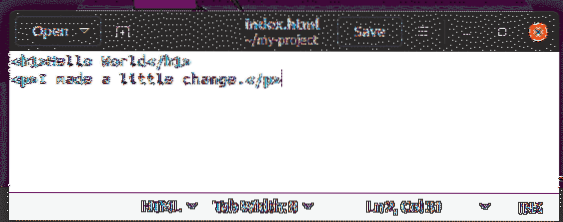
Kao što vidite, izmijenio sam indeks.html datoteka.
$ git status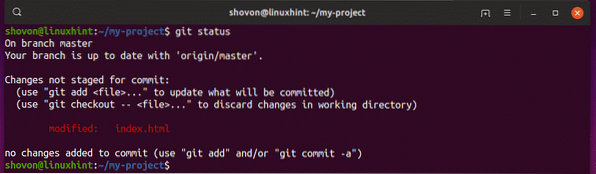
Sada izvedite promjene na sljedeći način:
$ git dodaj .
Sada izvršite promjene na sljedeći način:
$ git commit -m 'dodao je odlomak u indeks.html stranica '
Promjene bi trebale biti počinjene.

Novo predavanje navedeno je u git log kao što možete vidjeti na donjoj snimci zaslona.
$ git log --oneline
Sada, potisnite promjene lokalnog ovladati; majstorski grana na spremište GitHub kako slijedi:
$ git push master master
Promjene treba prebaciti u spremište GitHub.
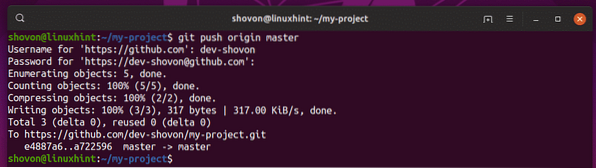
Kao što vidite, spremište GitHub je ažurirano.
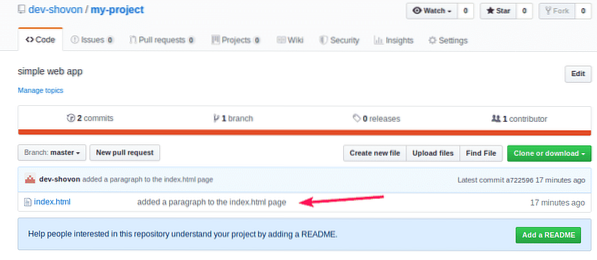
Guranje ostalih grana u udaljeno spremište Git:
U ovom odjeljku pokazat ću vam kako gurati druge grane u GitHub spremište i gurati promjene na tim granama u spremište GitHub.
Prvo stvorimo novu granu, recimo tj. popraviti kako slijedi:
$ git grana ie-fix
Sada se prijavite u novostvorenu poslovnicu tj. popraviti kako slijedi:
$ git checkout ie-fix
Sada napravite malu promjenu na indeks.html datoteka.
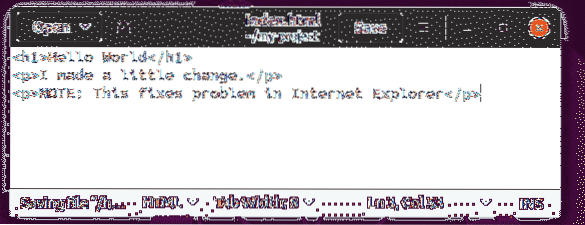
Sada izvedite promjene na sljedeći način:
$ git dodaj .
Sada se obvežite na sljedeći način:
$ git commit -m 'popravljen tj. problem'
Sada pritisnite novostvorenu granu tj. popraviti u GitHub spremište kako slijedi:
$ git push -u podrijetlo ie-fix
The tj. popraviti granu treba gurnuti u spremište GitHub.
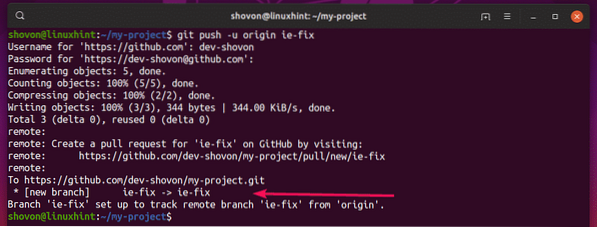
Kao što vidite, tj. popraviti grana se gura u spremište GitHub.
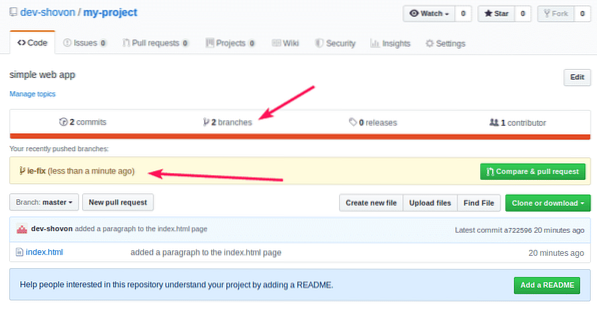
Sada možete pritisnuti bilo kakve promjene tj. popraviti grana koja koristi git push naredba bez -u opcija.
Unesite malu promjenu u indeks.html datoteka.

Postavite promjene i napravite obvezu kako slijedi:
$ git dodaj .$ git commit -m 'dodao je vodoravnu crtu na stranicu'

Sada pritisnite promjene tj. popraviti grana na spremište GitHub kako slijedi:
$ git push origin tj. popravak
Promjene u tj. popraviti granu treba gurnuti u spremište GitHub.
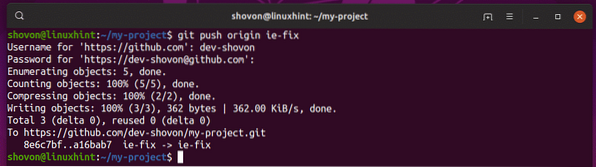
Kao što vidite, novo urezivanje prikazano je na stranici spremišta GitHub.
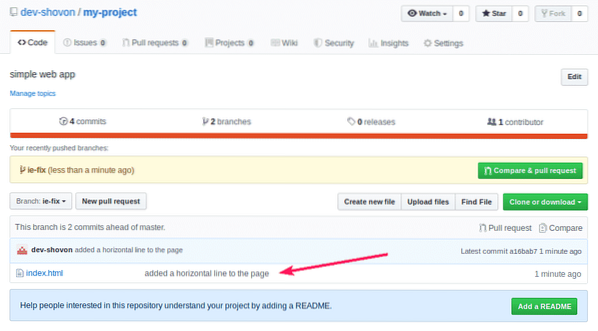
Dakle, na taj način gurate promjene na udaljenim Git granama. Hvala što ste pročitali ovaj članak.
 Phenquestions
Phenquestions


